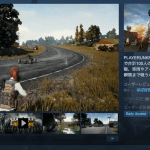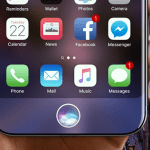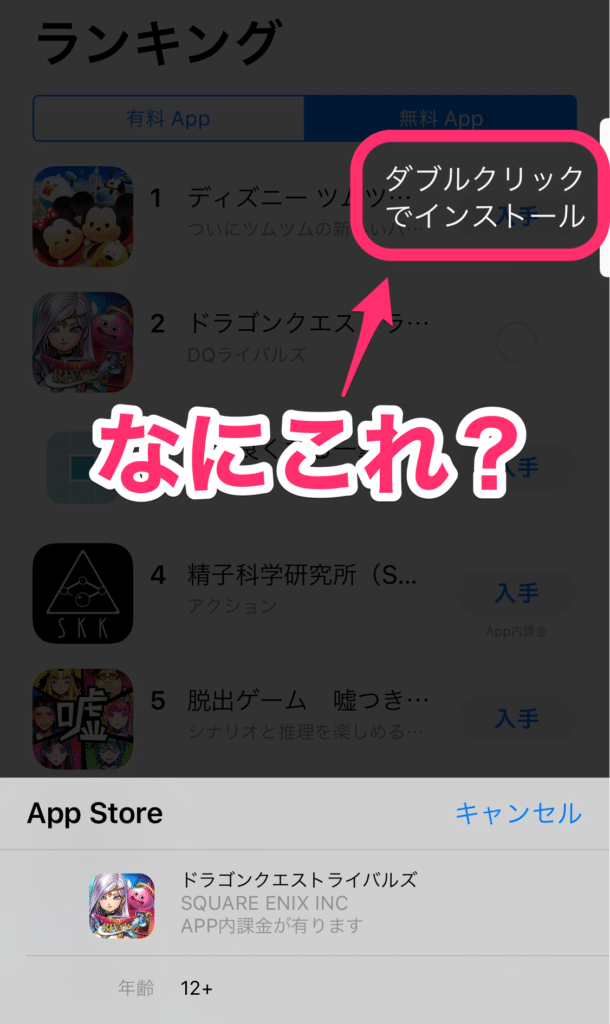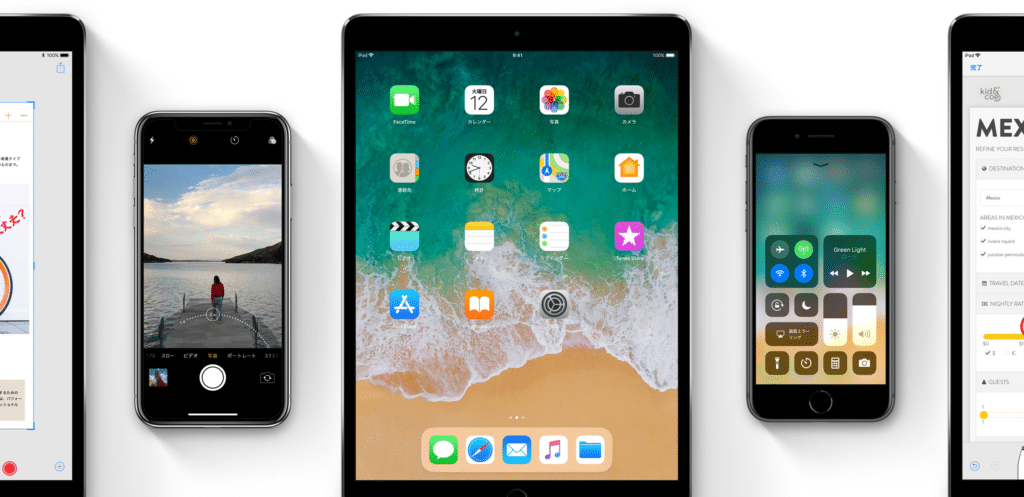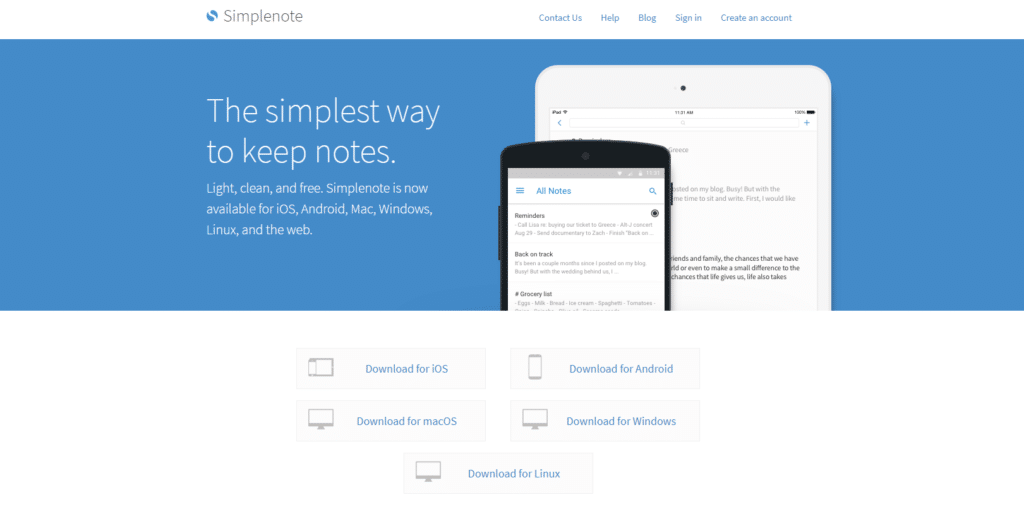iPhoneで常に圏外になってしまう原因は?
圏外は設定からの流れで原因を知ることが大事
お客様からご相談があった内容。
「iPhoneが常に圏外になってしまっている」との事で、過去にあった症例を元にご説明を行いました。今回はそのご説明を行った内容から症状を軽症から重症までを順を追って書きたいと思います。
・機内モードの有無(軽症)
・3Gモードに切り替え(軽症)
・SIMカードの差し替え(中症)
・SIMカードの故障(中症)
・SIMジャックの破損(重症)
キャリアアップデートを行ってみる
iPhoneでは様々な設定により電波を遮断を行ったり、機能を無効化することにより圏外となってしまう事があります。まずはキャリアアップデートという表示が出ている場合は「アップデート」を押して最新のキャリアの通信に対応させましょう。
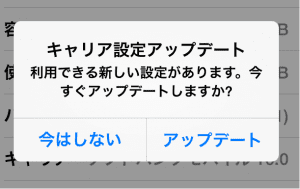
auでは以前キャリアアップデート後が原因で圏外になるという不具合があった事から解決方法のひとつとして挙げてみました。もしこれで解決しない場合は次の機内モードの確認を行ってみてください。
機内モードをオフにしてみる
意外に多いトラブルで「機内モード」になっていないかの確認を行います、本体下をスワイプして機内モードアイコンを確認してください。画像のように色が付いていましたら機内モードですのでOFFにしてください。
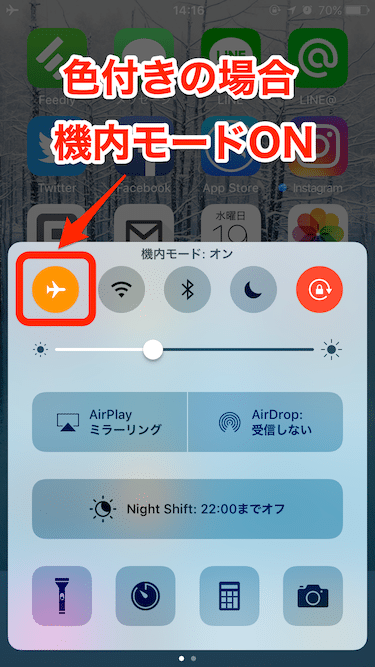
赤枠の色が付いていたら機内モードになっています
もし機内モードがOFFになっていても圏外の場合はカンタンな設定では圏内にならないか、次の手順で3Gモードに切り替える方法をお試し下さい。
3Gモードにしてみる
操作にて圏外になってしまう原因の最後の確認として、4G通信帯域の不具合も考えられることから、3G通信で通信は行えるか?の確認を行ってみると良いかもしれません。以下の手順で圏内になるかの確認を取っていてください。
まずはiPhoneの[設定]アイコンをタップして設定を開きます
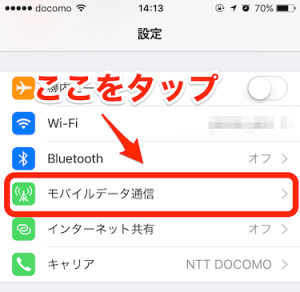
通信のオプションを選びます
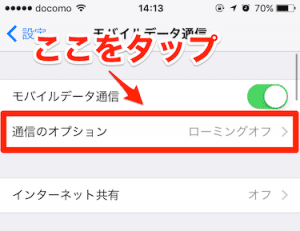
4Gをオンにするを選びます
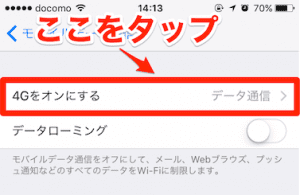
オフにして4Gから3Gにします
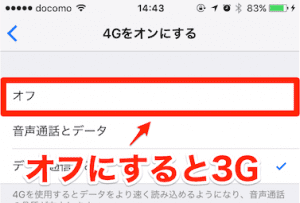
iPhoneのアンテナ表記が「3G」になり圏内になれば成功です。再度4Gを「オンにする」をオンにして4Gで圏内になる事を確認してみて下さい。もしこれでも圏外の場合はSIMに問題があると考えられます。
SIMカードの差し替えをしてみる
iPhoneでの操作で解決しない場合はSIMを一度取り外し再度取り付けして再起動してみましょう。

もしこれでも圏内にならない場合はショップにてSIMカードが生きているかの確認を行ってもらいましょう、交換後に圏内になるようであれば、SIMカード磁気不良が原因と思われます。
SIM接続箇所の接触不良かもしれません
ショップでSIMを交換を行っても、圏内にならない場合はSIMジャックの接続箇所がショートしたものだと考えられます。この場合は機種交換となりアップルストアでのiPhoneの交換となります

また、稀ですがこのジャックを修理する事は理論的に可能ですが、費用がそれなりにかかります。民間の修理店で基盤修理を行っている店舗があれば相談してみるのも最後の手かもしれません。